Samsung Televizyonda Yazılım güncelleme ve Yazılım kontrolünü nasıl yapabilirim?

M-NU-N-NU-IS-Q-RU-T serisi (2017 ve üstü yılı) için lütfen aşağıdaki adımları takip edin.
- Detaylı bilgi için Canlı Destek kanalımızdan anında destek alabilirsiniz.

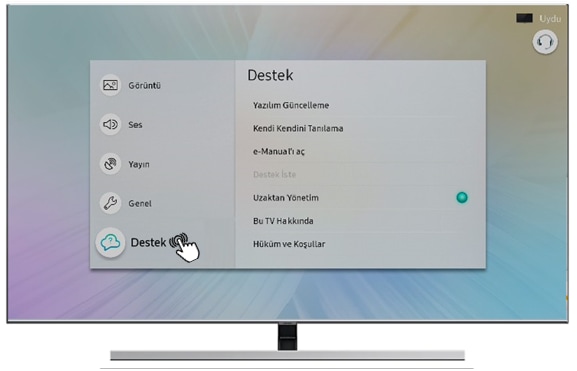


Mevcut yazılım kontrolü için lütfen aşağıdaki adımları takip edin.

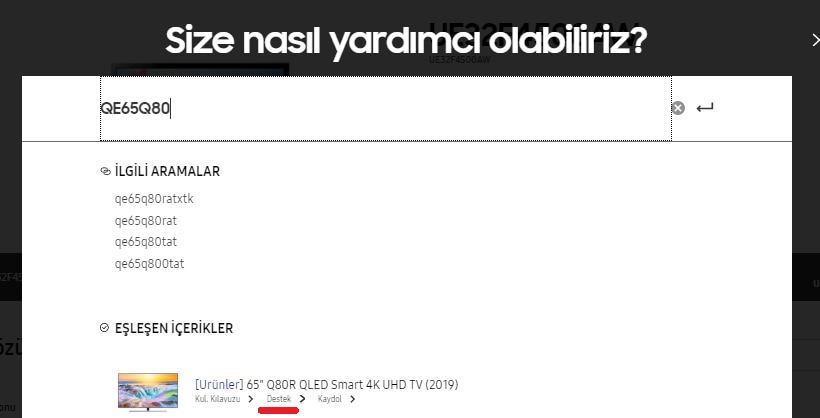
Eşleşen İçerikler sekmesi içerisinde Destek'e giriş yapın.

Kılavuzlar ve İndirmeler alanına giriş yapın.

Upgrade File versiyonunu televizyonuzdaki yazılım sürümüyle karşılaştırın.
Açıklama:
- Yazılım sonlarına doğru bulunan yazılım ile sitede bulunan yazılım rakamlarını karşılaştırın.
Örnek:
- Televizyonda 1270,3 - Samsung.com adresimizde 1280.5 görünüyor ise güncel olmadığı anlamına gelir.
- Rakamlar aynı ise güncel olduğu anlamına gelir.
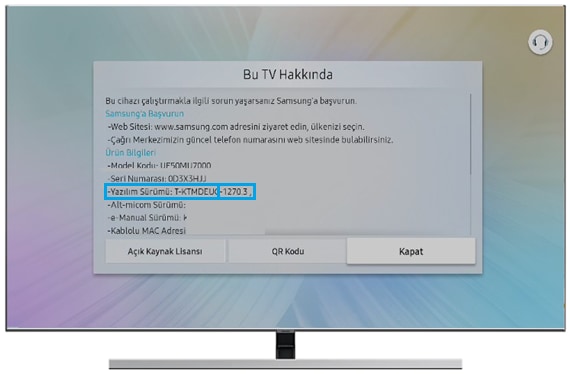

- Menü üzerinden yazılım güncelleme için televizyonunuzun kablolu/kablosuz internet bağlantısı olması gerekir.
- Mevcut internetiniz bulunmuyor ise USB bellek ile yazılım güncelleme adımlarını takip edebilirsiniz.
- Güncelleme ile ilgili hata almanız durumunda USB bellek ile yazılım güncelleme adımlarını takip edebilirsiniz.





Not: Televizyonun internet bağlantısı olması durumunda otomatik olarak yazılım güncellemeyi gerçekleştirir.





Bilgisayar işlemleri için aşağıdaki adımları takip edin.
İşlemlere başlamadan önce dikkat edilmesi gereken konular aşağıdaki gibidir.
- USB belleğinizin tamamen boş olması gerekir.
- Güncelleme dosyasını Televizyon görmemesi durumunda farklı USB bellek deneyiniz.
- Bilgisayarınıza dosya inmiyor veya hata veriyor bilgisayar hizmet sağlayıcınıza başvurun.

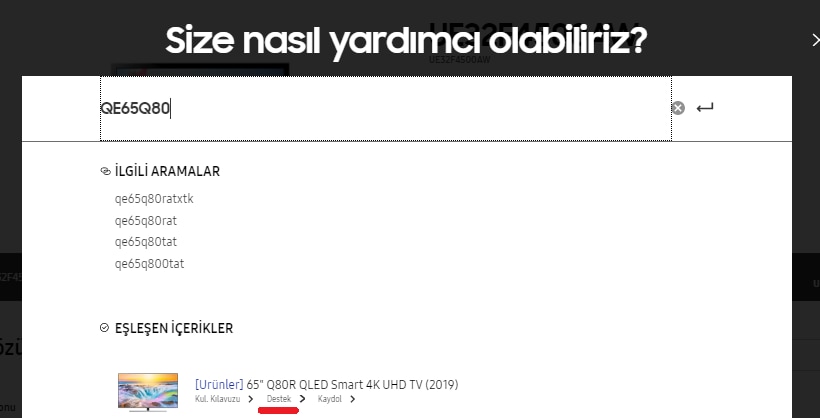

Not: Bilgisayarın işletim sistemine göre yazılım seçilmelidir.

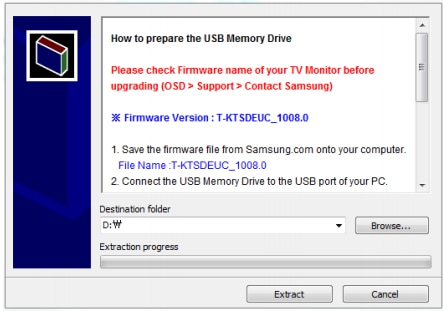
Televizyon üzerinden yapılacak işlemler için lütfen aşağıdaki adımları takip edin.




Not: Destek içeriğinde yer alan yönlendirmeler cihaz ve sürüme göre değişkenlik göstermektedir.
Daha fazla bilgi ve sorularınız için Samsung Müşteri Hizmetleriyle iletişime geçebilirsiniz.
Geri bildiriminiz için teşekkür ederiz
Lütfen tüm soruları cevaplayın.
